Полезное
DropMeFiles для обмена файлами до 50 ГБ
DropMeFiles для обмена файлами до 50 ГБ
Компьютерная грамотность с Надеждой
Заполняем пробелы – расширяем горизонты!
-
CompGramotnost.ru » Диски, файлы, папки » Как переслать файл большого размера (до 50 Гб)
Как переслать файл большого размера (до 50 Гб)
Суть вопроса «Как переслать файл большого размера?» сводится к тому, что нам предстоит переслать файл, размер которого может превысить максимально допустимый предел того сервиса (или той программы), с помощью которого мы пересылаем «тяжелый» файл.
Рассчитывая на русское «авось», можно попробовать переслать файл большого размера любым известным Вам способом. Если файл удается отправить, то все отлично!
В противном случае придется попробовать другие сервисы (или программы) для того, чтобы переслать файл большого размера. Для начала следует определиться с тем, насколько наш файл большой.
Как определить размер файла?
Если щелкнуть по значку файла правой кнопкой мыши, то появится контекстное меню, в котором будет перечислено все то, что можно сделать с выбранным файлом (рис. 1):
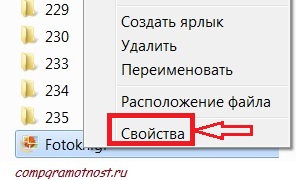
Рис. 1 Свойства файла
Нас интересуют свойства файла, поэтому кликаем по команде «Свойства»:
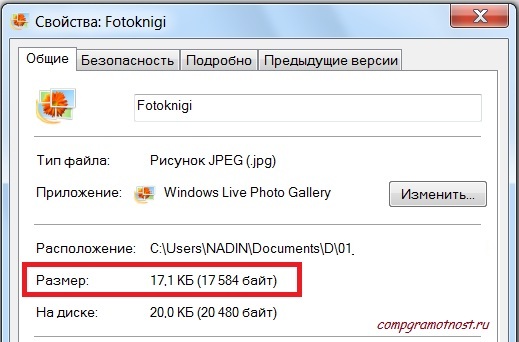
Рис. 2 Определяем размер файла
Таким образом определяем, что размер файла Fotoknigi 17,1 Килобайт. По размеру это маленький файл и для его пересылки можно воспользоваться обычной электронной почтой.
Как переслать файл большого размера (до 50 Гб) с помощью DropMeFiles?
DropMeFiles – бесплатный сервис мгновенного обмена файлами:
Плюсы сервиса dropmefiles:
- Бесплатный
- Без регистрации
- Можно переслать файлы до 50 Гигабайт
Минусы сервиса dropmefiles:
- Ограничение на срок хранения файлов – 14 дней
Но сервис DropMeFiles создан, чтобы обмениваться файлами, а НЕ для их хранения, поэтому за 14 дней можно отправить и получить файлы большого размера.
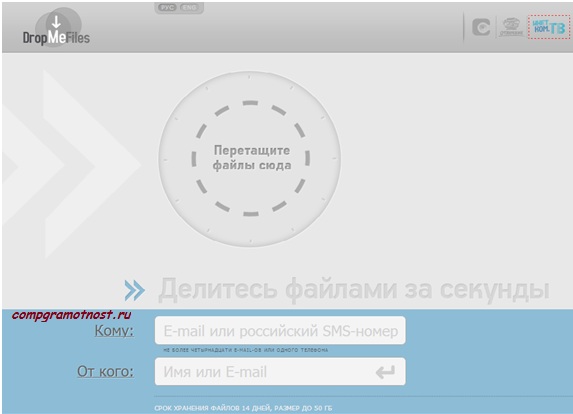
Рис. 3 DropMeFiles – бесплатный сервис мгновенного обмена файлами
Заходим по указанной выше ссылке на сервис DropMeFiles (рис. 3) и перемещаем на него большой файл со своего компьютера одним из двух способов:
- 1-ый способ. Уменьшаем окно с сервисом DropMeFiles примерно на половину экрана. На второй половине экрана открываем окно с папкой, в котором хранится наш файл. Схватив файл левой кнопкой мыши, перетаскиваем его (почти как кошка таскает своего котенка «за шкирку») на сервис DropMeFiles и отпускаем мышку внутри круга с надписью «Перетащите файлы сюда».
- 2-ой способ. На сервисе DropMeFiles подводим курсор мыши к надписи «Перетащите файлы сюда», после чего эта надпись превращается в другую: «или нажмите для выбора файлов». Нажимаем по ней и в появившемся окне воспользуемся возможностью найти на своем компьютере файл для пересылки (шаги 1-3 на рис. 4):
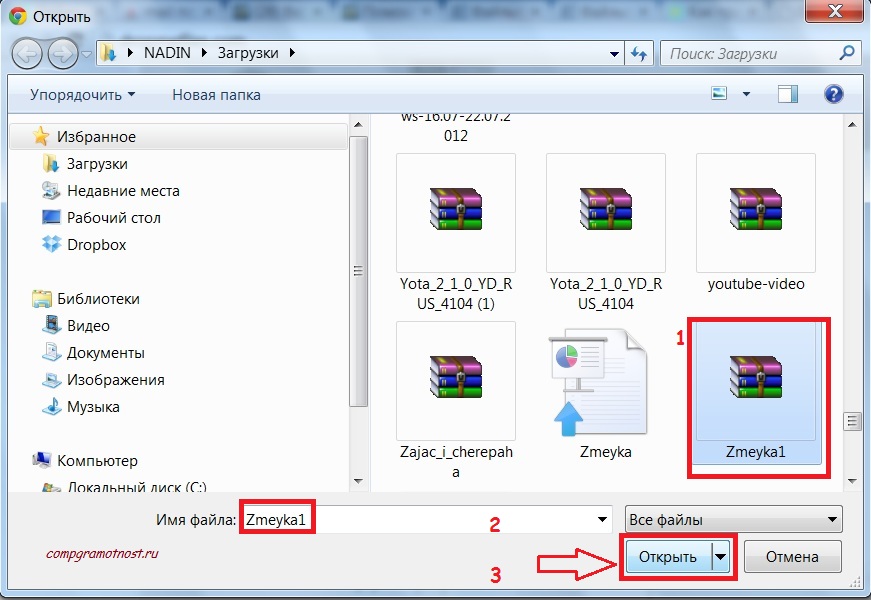
Рис. 4 Открыть файл для загрузки на DropMeFiles
Находим свой файл, кликаем по значку файла (цифра 1 на рис. 4), после чего имя файла автоматически появляется в строке «Имя файла» (цифра 2 на рис. 4). Щелкаем по кнопке «Открыть» выбранный файл и сразу идет загрузка файла с Вашего компьютера на сервис DropMeFiles.
В итоге получаем ссылку для скачивания файла, а также два поля (рис. 5) для возможности отправить сообщение знакомому о загруженном файле («послать весточку»):
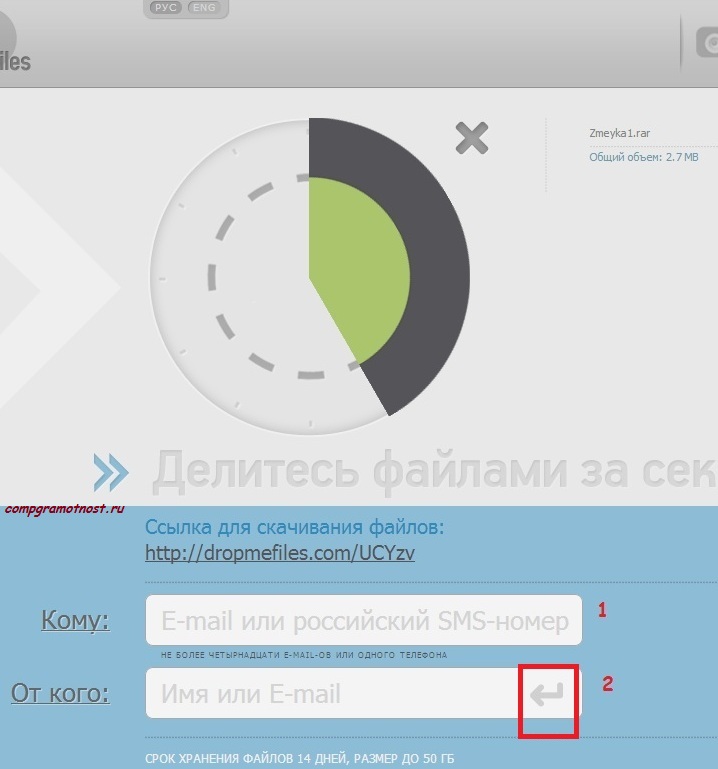
Рис. 5 Файл загружен на DropMeFiles
Заполняем поля 1 и 2 на рис. 5:
- В поле 1 вводим E-mail того человека, которому пересылается файл. Вместо электронного письма можно отправить SMS-сообщение (по России).
- В поле 2 вводим свое имя или свой e-mail, чтобы было понятно, от кого пришло сообщение. Когда поля 1 и 2 на рис.3 заполнены, жмем на стрелку (обведена в красную рамку на рис.5).
При отправке по e-mail получаем на экране следующее сообщение (рис. 6):
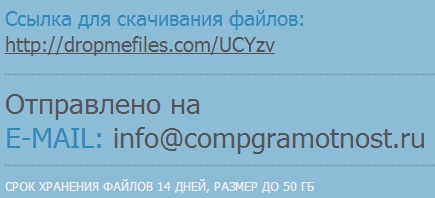
Рис. 6 Сообщение об отправке файла с DropMeFiles
Как знакомому получить от Вас файл, переданный ему с помощью DropMeFiles?
Знакомый получит от Вас письмо с темой «Вам отправили файлы на DropMeFiles» следующего содержания:
«Вам отправили файлы на DropMeFiles
Отправитель: Надежда
Чтобы их скачать перейдите по ссылке:
http://dropmefiles.com/UCYzv
Срок действия ссылки истекает 29.01.2013 10:08»
Знакомый переходит по указанной в письме ссылке и увидит такую же картинку, как на рис. 7:
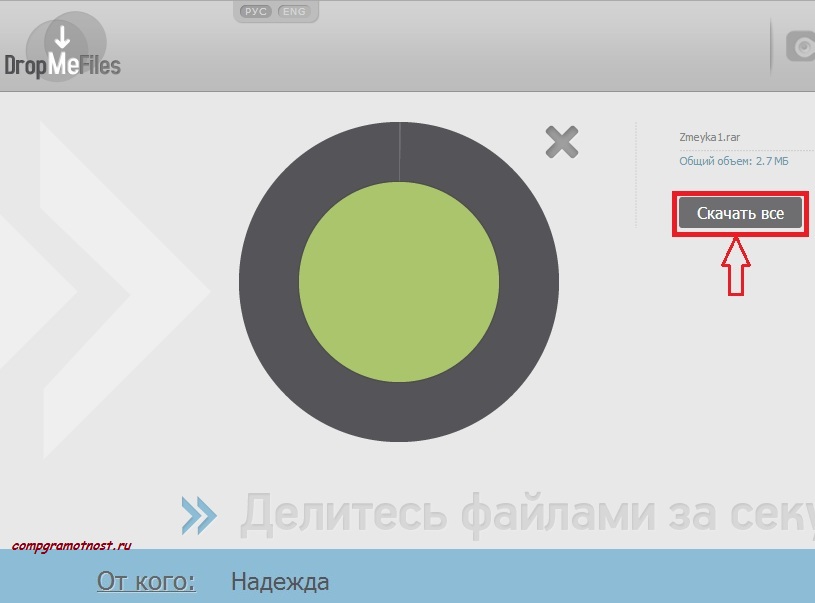
Рис. 7 Скачать файл с DropMeFiles
Нажав на кнопку «Скачать все», знакомый скачивает с сервиса DropMeFiles файл (или файлы) на свой компьютер, при этом файлы скачиваются с большой скоростью.
Как переслать файл большого размера (до 20 Гб) с помощью Яндекса?
На октябрь 2014 года максимально допустимый размер одного файла, который можно прикрепить к одному Яндекс письму – 30 Мегабайт.
Если к Яндекс письму нужно прикрепить несколько файлов, то их суммарный максимально допустимый объем также 30 Мегабайт. Технические моменты прикрепления файла изложены в статье «Как прикрепить файл к письму?».
Ниже информация с официального сайта help.yandex.ru/mail/letter/attachments.xml:
Если размер вложений превышает допустимый объем, файлы автоматически загрузятся на ваш Яндекс.Диск (папка Почтовые вложения → Отправленные как ссылки на Диск).
На 30 Мегабайт особо не разгуляешься, поэтому можно воспользоваться современным облачным сервисом Яндекс.Диск. Максимальный размер файла, который можно переслать с помощью Яндекс.Диска – 10 Гигабайт. О том, как это сделать, можно узнать в статье «Как загрузить файлы на Яндекс.Диск и как скачать?».
С января 2013 года закрыли файлообменник Яндекс Народ. При наличии аккаунта (почты) на Яндексе пользуйтесь теперь Яндекс Диском: с его помощью можно закачивать файлы до 20 Гигабайт, срок хранения файлов теперь НЕ ограничен.
Как переслать файл большого размера (до 10 Гб) с помощью Майл ру?
При написании письма можно прикрепить к письму до 100 файлов, размер каждого из которых до 2 ГБ. О том, как прикреплять файл к письму, описано здесь.
Для пересылки файлов при использовании почты Майл ру мало, можно воспользоваться Облаком Майл ру, подробнее об Облаке здесь.
Разработчики проекта Майл ру пошли по тому же пути, что и разработчики Яндекса в том смысле, что практически всех своих пользователей заставляют пользоваться облачными сервисами, в частности, Облаком Майл ру.
Разработчики Майл ру о больших файлах, которые пользователи прикрепляют к своим письмам, пишут следующее:
Когда вы отправляете файлы больше 25 МБ, они загружаются на облако и приходят получателю в виде ссылки. Такие файлы отмечаются значком и имеют определенный срок хранения — 30 дней с момента размещения, если они больше 5 МБ, и год, если они 5 МБ и меньше.
Когда вы прикрепляете к письму несколько файлов, Почта подсчитывает их вес. Часть файлов с общим объемом до 25 МБ прикрепляется к самому письму — они хранятся в Почте, пока хранится письмо. Остальные файлы, что не вошли в этот лимит, загружаются на облако, отмечаются значком  и приходят в виде ссылки. Они имеют ограниченный срок хранения: если все, не вошедшие в лимит, файлы до 5 МБ — они хранятся год, больше 5 МБ — 30 дней.
и приходят в виде ссылки. Они имеют ограниченный срок хранения: если все, не вошедшие в лимит, файлы до 5 МБ — они хранятся год, больше 5 МБ — 30 дней.
DropMeFiles — обмен файлами до 50 ГБ
DropMeFiles — бесплатный онлайн сервис для передачи файлов большого размера другому пользователю. Сервис DropMeFiles (в вольном переводе «брось мне файлы», или «кинь мне файлы») позволяет обмениваться файлами до 50 ГБ.
Сервис DropMeFiles был создан провайдером Инетком (Inetcom) для мгновенного обмена файлами между пользователями. Вы можете поделиться любыми файлами: видео, фотографиями, аудио, архивами, любыми другими типами файлов.
Файловые хранилища служат для обмена данными между пользователями. Пользователь загружает данные на сервис обмена файлами, а затем передает ссылку на файлы другому пользователю, или выкладывает ссылку на скачивание в публичный доступ.
Особенности сервиса DropMeFiles
Пользователь может пользоваться файлообменником Дропмифайлс без регистрации, скорость загрузки данных на DropMeFiles, и скорость скачивания файлов не ограничена. Скорость будет зависеть от скорости интернет-соединения вашего компьютера и скорости интернета на ПК получателя ваших файлов.
Мне могут возразить, что мол, есть облачные хранилища, через которые также можно будет передавать файлы. Обращаю ваше внимание, что в некоторых случаях, онлайн сервис DropMeFiles может иметь свои преимущества:
- большая конфиденциальность;
- есть возможность только одного скачивания данных;
- объем передаваемых данных до 50 ГБ;
- на передаваемые файлы можно будет поставить пароль.
При использовании DropMeFiles можно себя не идентифицировать. Вы просто передадите ссылку на скачивание данных, там не будет никакого идентификатора о том, что это за облачное хранилище такое, логин пользователя, отправившего файл, как при обмене файлами с облачного хранилища.
В этом случае, еще нужно учитывать, что огромное число пользователей вообще не использует облачные хранилища, хотя при этом имеет аккаунты электронной почты. Сервисом Дропмифайлс можно будет воспользоваться с чужого компьютера, если вам необходимо передать файл, а вводить данные от своего аккаунта в облачном хранилище, на чужом устройстве будет небезопасно.
Через DropMeFiles можно передать данные объемом до 50 ГБ. Во многих облачных хранилищах ограничен объем загружаемых данных. Размер одного загружаемого файла ограничен в определенном количестве ГБ (везде по-разному). Особенно это касается передачи данных в «облако» через веб-интерфейс. Файлообменник Дропмифайлс может обойти эти ограничения, вы можете передать через него данные большого размера до 50 ГБ.
В DropMeFiles имеется возможность поставить пароль на передаваемые данные, повысив, таким образом, защищенность файлов от постороннего доступа.
Теперь давайте посмотрим, как пользоваться сервисом DropMeFiles. Для входа в файлообменник, перейдите по ссылке.
После открытия главной страницы сервиса, вы увидите, что центральную часть окна занимает область под названием «кидай файлы». В это место вы должны будете добавить файлы, для того, чтобы поделиться ими с другими пользователями.
Загрузка файлов в DropMeFiles
Вы можете добавить один большой файл, или сразу несколько файлов, общий размер которых не должен превышать 50 ГБ.
Добавить файлы в DropMeFiles com можно будет двумя способами: при нажатии на круг, или путем перетаскивания файлов в окно сервиса. После нажатия на круг, вы можете выбрать необходимые файлы при помощи Проводника, а для непосредственного перетаскивания файлов в окно файлообменника с помощью мыши, вам нужно будет уменьшить окно браузера.

В правой верхней части рабочего окна вы можете увидеть процесс загрузки данных на сервис DropMeFiles.com. Не закрывайте окно Дропмифайлс, пока не завершится загрузка файлов с вашего компьютера на файлообменник, потому что докачки файлов там нет.
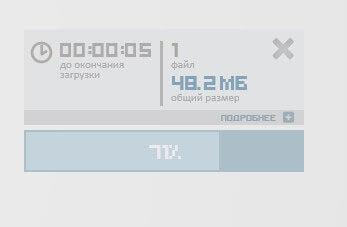
После начала загрузки первого файла, будет сформирована ссылка на скачивание.
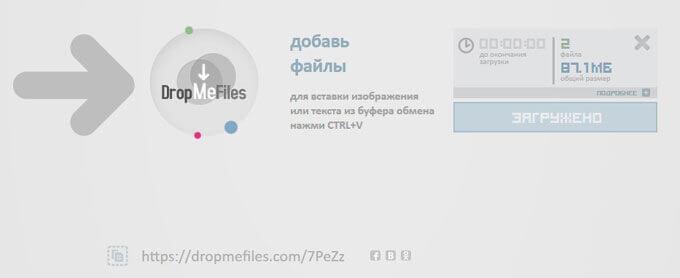
После добавления новых файлов, URL адрес ссылки не будет неизменен. Вы можете загрузить для обмена на сервис сразу несколько файлов, общим размером не более 50 ГБ, все они будут доступны пол одной ссылке.
Далее вы можете выбрать необходимый вариант для сохранения данных в DropMeFiles. Вам нужно будет выбрать один из трех вариантов:
При одном скачивании, данные будут удалены с файлообменника сразу после того, как другой пользователь скачает файлы на свой компьютер (если файлы не были скачаны, то они храняться 3 дня). При выборе 7 или 14 дней, файлы будут сохранены в Дропмифайлс в данный промежуток времени, после чего будут оттуда удалены, все зависимости от того, были они скачены или нет.
Далее скопируйте ссылку для передачи URL-адреса удобным для вас способом (в сообщении чата, через Skype, и т. д.), или воспользоваться формой для отправки на электронную почту, или для передачи SMS сообщения (на номер телефона в SMS сообщении будет передана ссылка на скачивание).
В случае необходимости, защитите свои данные паролем, ограничив доступ для третьих лиц. Пароль для доступа к файлам будет отображаться около ссылки.
В поле «Кому» введите адрес электронной почты, или телефонный номер получателя. В поле «От кого» введите имя или e-mail.
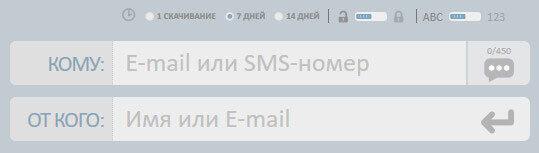
Вы можете добавить описание к данным размером не более, чем 450 символов и 20 строк.
В итоге, все будет выглядеть примерно так, как на этом изображении.
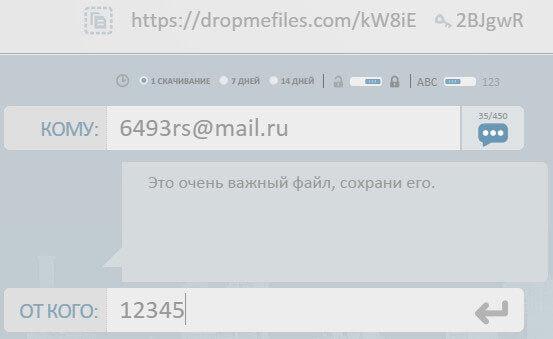
Для отправки сообщения нажмите на изображение кнопки «Ввод».
Скачивание файлов через DropMeFiles
Ваш адресат на свою электронную почту (если использовался такой способ) получит примерно такое сообщение со ссылкой на скачивание данных, и паролем для доступа, если использовался пароль. Внизу будет отображено время действия ссылки.
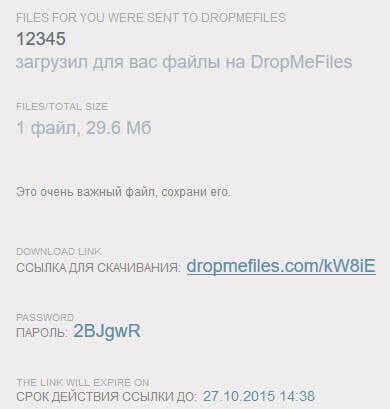
После перехода по ссылке, в браузере будет сразу открыто окно сервиса DropMeFiles. Также это окно сразу откроется в случае прямого перехода по ссылке, без использования почтового ящика. Если для обмена файлами был использован пароль, то для доступа к данным, пароль необходимо будет ввести в соответствующее поле.
Там вы увидите панель, на которой будет отображено время действия ссылки, а также количество, и размер переданных вам файлов. Вы можете нажать на кнопку «подробнее» для того, чтобы предварительно посмотреть, что это за файлы. Можно будет отметить нужные файлы, а потом скачать только эти файлы, или сразу скачать все полученные данные, нажав для этого на кнопку «Скачать все».
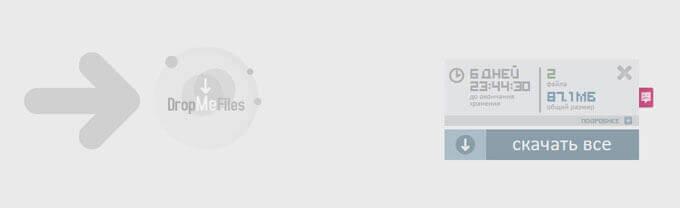
После окончания срока хранения, загруженные в DropMeFiles данные, будут удалены с сервиса.
Выводы статьи
Бесплатный сервис DropMeFiles служит для мгновенного обмена данными большого размера объемом до 50 ГБ. Данные хранятся на сервисе определенное время, скорость загрузки и скачивания файлов не ограничена.
DropMeFiles — обмен файлами до 50 ГБ (видео)
Dropmefiles — мгновенный обмен большими файлами без регистрации
В условиях современного бизнеса нужно делать все больше бесплатных сервисов, чтобы выжить. Что ж, давайте пользоваться этим бесплатным, особенно, если эти продукты действительно простые и удобные.
Один из московских Интернет-провайдеров внедрил сервис мгновенного обмена файлами объемом не более 50 Гб. Поэтому, если вы ищите файлообменник без регистрации, это хороший вариант.
Встречайте: Dropmefiles.com
В отличии от многих других файлообменников этот сервис, как уже писалось, не требует регистрации.
Также, из его плюсов:
- Обмен файлов до 50 Гб;
- Возможность установить пароль на скачивание;
- Возможность выбрать вид ссылки, который будет легко продиктовать устно, например, по телефону;
- Отсутствие ограничений на скорость скачивания;
- Отправка ссылки не только по электронной почте, но и СМС.
А теперь, обо все по порядку.
Как загрузить файлы?
Зайдя на главную страницу сервиса можно увидеть минимальный набор функций, в которых сложно запутаться.

Нажимая на круглую кнопку DropMeFiles видим, что открывается окно загрузки файла.

Кстати, слово «drop» или «перетаскивание» не просто так в названии. На сайты мы часто загружаем файлы с помощью формы. Часто нажимаем «Загрузить» и после этого открывается специальное окно, в котором выбираем файл и нажимаем «Открыть».

Здесь же работает и такой вариант, но плюс к нему есть и перетягивание. Просто находим файл на компьютере, нажимаем и перетягиваем его в браузер на страницу Dropmefiles.
Ниже находится форма отправки ссылки по e-mail.
Как отправить ссылку на файл?
Если файл загрузился, остается только отправить ссылку на него.
Здесь есть всего лишь три параметра, которые можно использовать.
Первый — время хранения
Сколько файл будет храниться в сервисе — есть возможность сделать ссылку только на одно скачивание, на 7 и 14 дней. Больше установить нельзя, политика сайта нацелена на передачу, а не хранение файлов. О том, как надежно сохранить файлы речь идет в статье о Dropbox. Кстати, сравнение разных способов передачи файлов с компьютера на компьютер решил обсудить уже в другой статье.

Второй — установка пароля
Пароль на скачивание файла . Для установки пароля нужно переместить переключатель вправо. Если пароль установлен, он вместе со ссылкой отправляется на почту или в СМС.

Третий — вид ссылки
Настройка вида ссылки. Если выбрать левый вариант (АВС) ссылка будет иметь вид: dropmefiles.com/nA1sN, а если цифровой, тогда dropmefiles.com/383511 — такой вариант удобно диктовать по телефону, если нет возможности переслать СМС.

Dropmefiles.com — как скачать файлы
Ну, если до этого было сложно, здесь будет еще проще :). Просто проходим по ссылке, которую нам прислали и нажимаем кнопку «Download».

Если же у вас нет ссылки — вам ее не передали, скачать файл никак не получится.
Кстати, файлы с сервиса скачиваются действительно быстро. Стоит также помнить, что если вы загружаете файлы на сайт, ресурс не ограничивает скорость закачки файлов размером до 4,5 Гб, но это может сделать Интернет-провайдер. Бывает, что заявленная скорость 100 Мбит/с действует только на СКАЧИВАНИЕ. А на отдачу, например, 10 или 15 Мбит/с. Тогда файл может загружаться не очень быстро и здесь ничего не поделать.
Итак: разобраться, как пользоваться dropmefiles.com очень несложно. К тому же это экономит время и эмоции. Будем надеяться, что этот сервис и дальше останется простым и бесплатным.
Не могу закачать файлы на Dropmefiles
Хотя лично у меня ни разу не возникало проблема с этим сервисом, исследование показало, что основных причин сбоя может быть две:
- Нестабильное Интернет-соединение. Обратите внимание, сервис не поддерживает режим докачки файлов. То есть, если вы загружаете файл объемом 30 Гб и сеть вдруг прервалась, очень печально, но придется загружать файл сначала.
- По сообщениям в официальной группе сервиса, время от времени возникают технические проблемы, как и на любом другом сервере, которые ведут к сбоям.
Если у вас возникли проблемы с сервисом смело обращайтесь по телефону технической поддержки +7 (495) 744-02-03 или в официальную группу Вконтакте. Кстати, ответ в группе можно получить очень быстро.
В конце можете посмотреть видео, в котором наглядно показано, как пользоваться этим сервисом.
DropMeFiles что это и как пользоваться?
Всем нужно периодически скидывать друзьям, коллегам или знакомым большие объемы данных или хранить на стороннем сервисе личные файлы. Но не хочется платить абонентскую плату за файлообменник, а того, что предлагает бесплатно диск Google или Яндекса недостаточно. Тогда предлагаем обратить внимание на DropMeFiles.
DropMeFiles — что это?
DropMeFiles — это сервис для того, чтобы обмениваться файлами по сети. Можно скидывать файлы во всех возможных расширениях большого размера. Название переводится как “скинь мне файлы”, можно делиться медиа размерами до 50 ГБ.
Файлообменник дропмифайлс сделан провайдером Inetcom, чтобы люди в сети могли свободно обмениваться информацией. Туда можно залить все — от фото и видео до архивов.

Плюс обменника в том, что там можно не регистрироваться, загружается и скачивается все быстро — нет лимита на скорость. Зависит только от скорости интернета человека, который загружает и который качает.
Какие преимущества у этого облака перед аналогами:
- Конфиденциальность при передачи информации.
- Объем загружаемых данных — до 50 ГБ файлов.
- Можно поставить пароль на файлы.
Так как можете не регистрироваться, то никто посторонний не узнает, что это именно вы залили ту или иную информацию в интернет. Если человек скачивает файл по ссылке, по нему нельзя узнать никакие данные об отправителей. Например, с другими хранилищами такое невозможно — придется зайти в аккаунт и оттуда делиться.
Это удобная вещь, чтобы скинуть файл с чужого компьютера. Если вы используете устройство в библиотеке или на работе и не хотите вводить логин и пароль от почты, тогда зайдите на дропмифайлс и передайте, что нужно.

Также, чтобы дополнительно обезопасить личную информацию от посторонних, можете указать в настройках при загрузке, что файл должен навсегда удалиться после того, как человек из дропмифайлс скачает один раз.
Чтобы обеспечить еще большую безопасность, поставьте пароль на данные. Так, их посмотреть можно будет только после того, как человек введет код шифрования, который придет вместе с линком
DropMeFiles как пользоваться?
Работа с файлообменником дропмифайлс очень простая. Можно разделить на два основных этапа — загрузка и скачивание файлов. Для того, чтобы было проще ориентироваться в первый раз, разберем эти два этапа пошагово.
Загрузка файлов
После того, как вы заходите на сайт, вы видите, что по центу выплывает область “Кидай файлы”. Сюда надо перетащить данные, которые нужно кому-то передать. Можно сразу загрузить до 50 ГБ. Это может быть один файл или несколько поменьше. Если у вас не получается добавить что-то из-за слишком большого размера, вы можете архивировать данные. Тогда они станут меньше, а человек по ту сторону экрана должен будет разархивировать информацию, чтобы просмотреть ее.
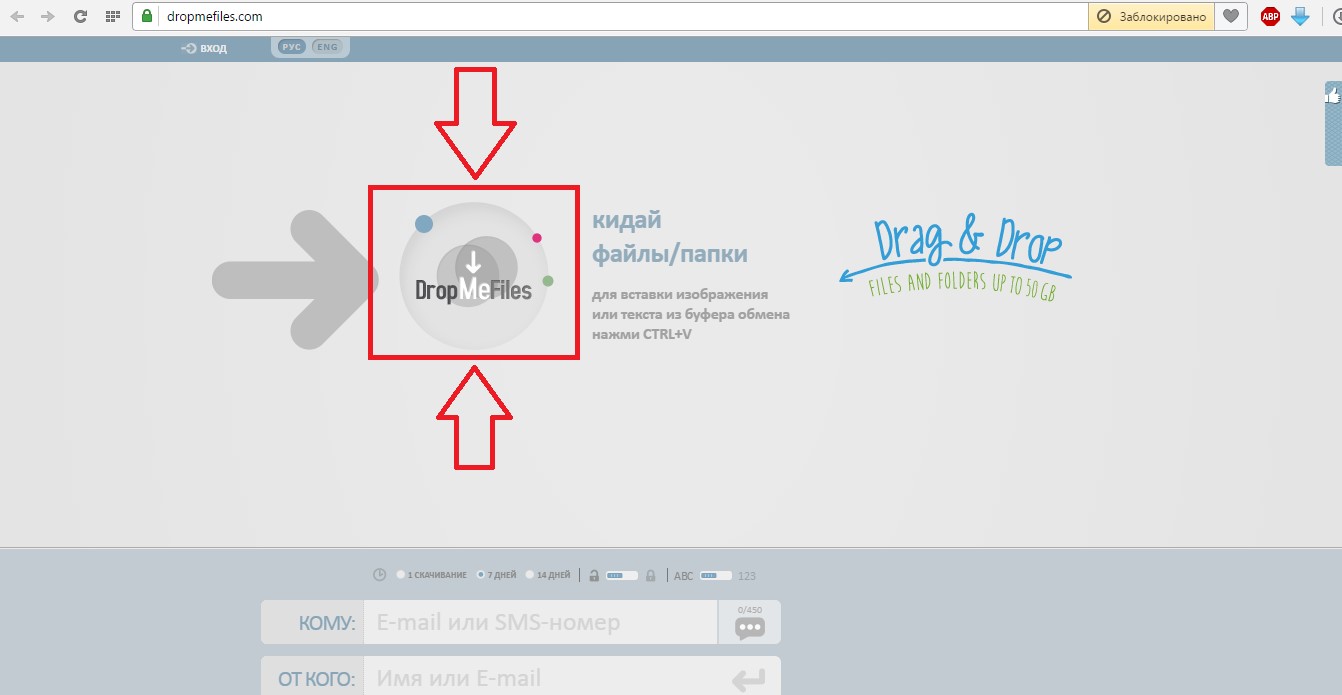
Скинуть данные можно двумя способами — нажать на круг для загрузки, вам откроется проводник, через который легко указать путь до информации. Также можно просто перетащить с рабочего слова или любой папки на компьютере в специальную область. Это делается мышкой, вам нужно свернуть окно браузера до маленького для того, чтобы вы одновременно просматривали браузер и рабочий стол или диск на компьютере.
В рабочем окне справа вверху видно, как загружаются медиа на дропмифайлс. Для того, чтобы все закачалось, не надо закрывать вкладку, пока все не будет готово, в противном случае, придется начать процесс сначала.
После того, как начнется загрузка, обменник создаст ссылку, по которой можно будет скачать загруженное. Обратите внимание на то, что все файлы, которые вы загрузите на дропмифайлс за одну сессию, будут доступны для закачки по одному линку. Пароль будет отображен справа.
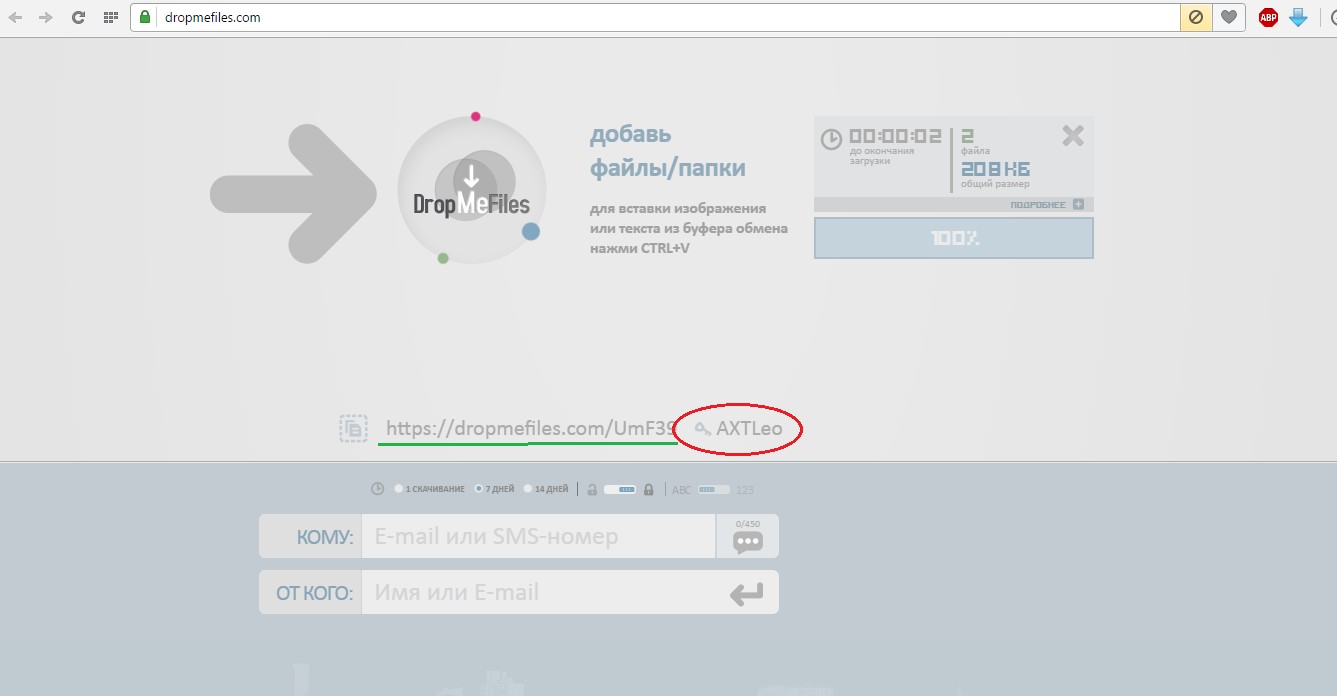
Далее нужно выбрать один из трех вариантов сохранения данных в сервисе:
Если выбираете первый вариант, то информация сотрется после того, как человек по ту сторону экрана сохранит информацию себе на устройство. При этом, ссылка активна в течении трех дней — если за это время никто не воспользовался файлами, все удалится. Если вы выбираете неделю или две, то медиа хранятся это время соответственно, их можно загружать сколько угодно раз. Но через установленный промежуток времени они сотрутся и ссылка перестанет работать, не важно, воспользовался ли кто-то ее возможностями.
Также можно поставить код защиты, чтобы не допустить до линка кого-то третьего. Пароль покажется возле ссылки. После загрузки можете скинуть линк собеседнику любым удобным способом — по почте, в социальных сетях или даже с помощью SMS сообщения. Отправить ссылку можно через обменник. Для этого нужно ввести адрес почты или номер телефона в поле “Кому”, а свой адрес или имя нужно вписать в поле “От кого”. Можно отправить самому себе.
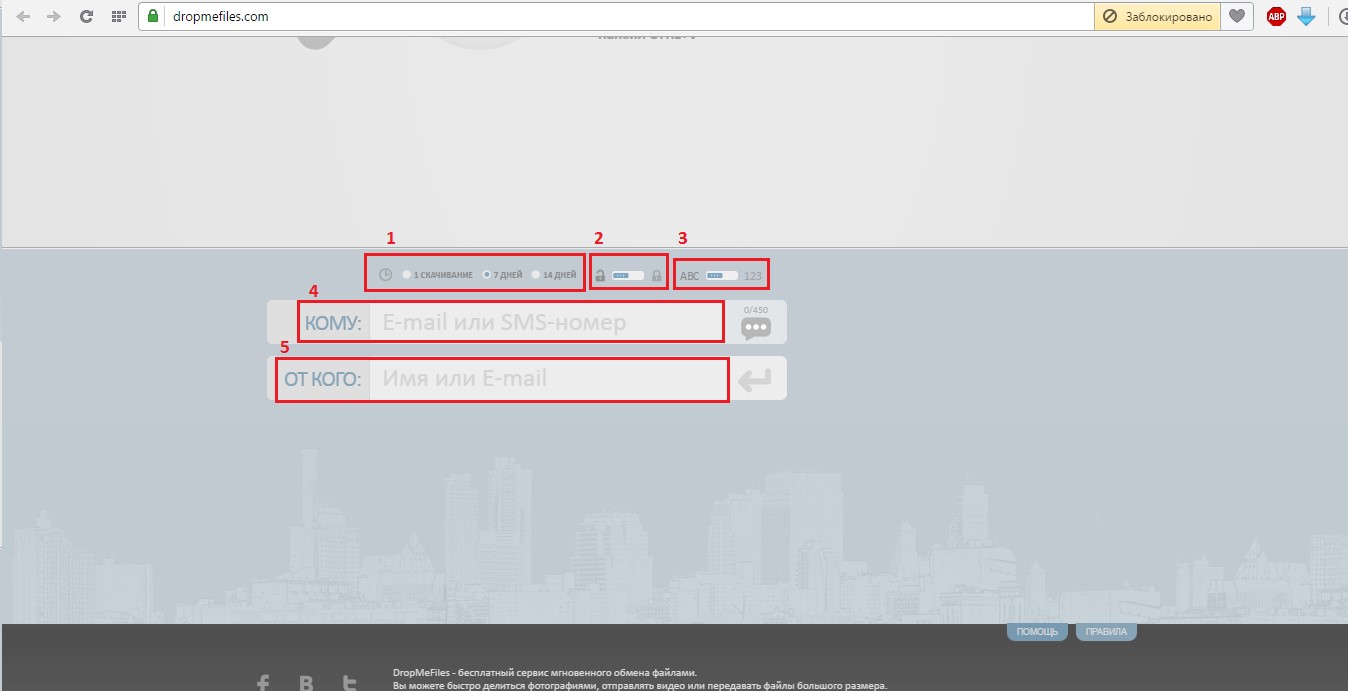
Чтобы не объяснять человеку отдельно, есть описание под информацией. Максимум — 450 знаков. Чтобы написать, нужно кликнуть на “Ввод”.
Если нужно скинуть линк нескольким людям, то после отправки первому, обновите страницу и повторите процедуру отправки.
Скачивание файлов
Человек, которому отправили линк сразу получит на почту или другим способом, который выбрали при отправке и введении адреса. Внизу сообщения у него будет показано время, до которого ссылка действительна. А также пароль, если устанавливали.
Человек кликает по ссылке — и сразу открывается окно дрропмифайлс с загруженными данными. Если нужен пароль, сначала выплывет окно с требованием ввести код. Пароль можно будет скопировать с сообщения, которое пришло.
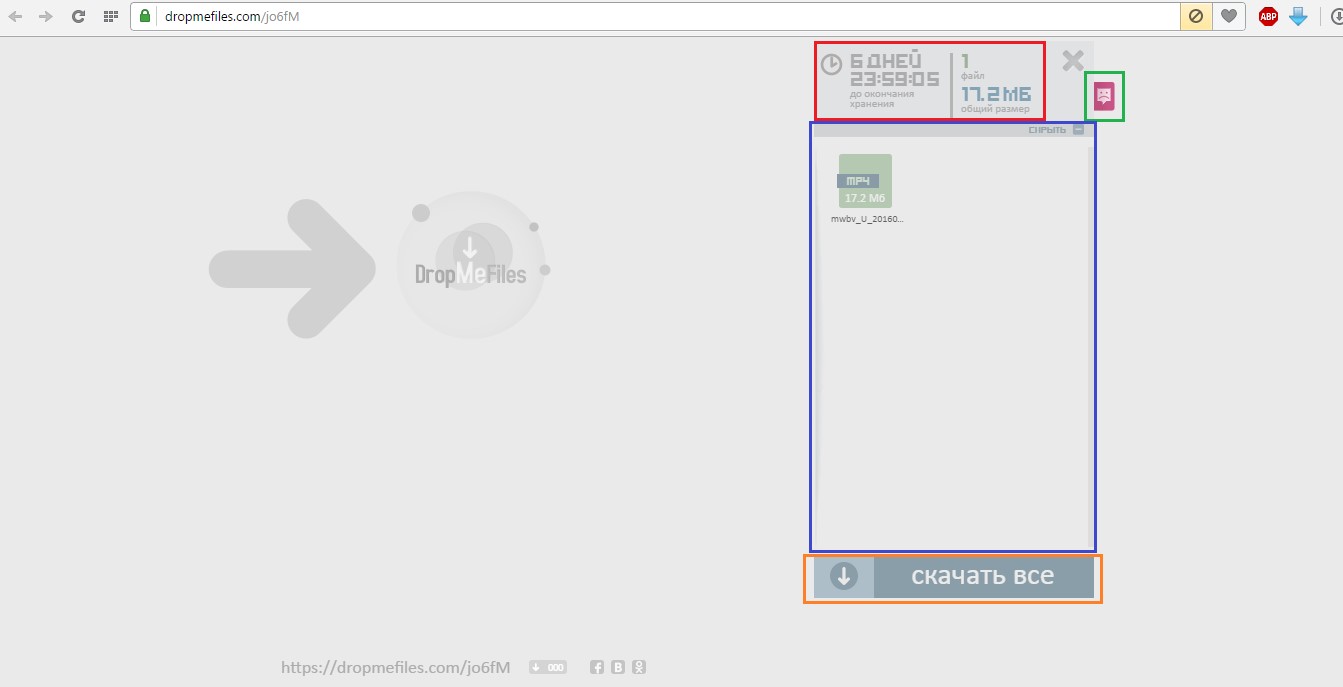
Также есть указание, сколько еще работает ссылки и то, сколько весит информация, которую предлагают загрузить. Чтобы ознакомиться с материалами, нужно кликнуть “Подробнее”. Там же можно отметить то, что хотите скачать либо же сразу загрузить то, что там имеется, одним махом, кликнув на “Скачать все”. Выберите, куда загрузятся файлы или сохраните в загрузки.
В качестве вывода, DropMeFiles — удобный сервис, который не подводит в ситуациях, когда нужно передать данные. Удобно хранить файлы для самого себя. Например, если нужно загрузить медиа с рабочего компьютера на домашний и не хочется использовать флешку. Кроме того, не нужно тратиться на карту такого размера, чтобы передавать данные — загрузите на дропмифайлс и доступ будет с любой точки мира.
Подписывайтесь на нашу Email-рассылку. Спамить не будем, обещаем!)